
สารบัญ:
- ขั้นตอนที่ 1: ตัวเก็บประจุ
- ขั้นตอนที่ 2: VOLUME
- ขั้นตอนที่ 3: การเชื่อมต่อ
- ขั้นตอนที่ 4: การเชื่อมต่อ
- ขั้นตอนที่ 5: การเชื่อมต่อ
- ขั้นตอนที่ 6: AUX CABLE
- ขั้นตอนที่ 7: AUX CABLE
- ขั้นตอนที่ 8: AUX CABLE
- ขั้นตอนที่ 9: บอร์ดเครื่องขยายเสียงใด ๆ
- ขั้นตอนที่ 10: การเชื่อมต่อ
- ขั้นตอนที่ 11: การเชื่อมต่อ
- ขั้นตอนที่ 12: ทบทวน
- ขั้นตอนที่ 13: มาทดสอบกันเถอะ
- ขั้นตอนที่ 14: สนับสนุน
- ขั้นตอนที่ 15: สั่งซื้อ JLCPCB
- ขั้นตอนที่ 16: สั่งซื้อ JLCPCB
- ขั้นตอนที่ 17: วิธีการชำระเงิน
- ผู้เขียน John Day [email protected].
- Public 2024-01-30 13:04.
- แก้ไขล่าสุด 2025-01-23 15:12.

วงจรนั้นเป็นวงจรเบสที่ไม่มีไอซีและทรานซิสเตอร์
ขั้นตอนที่ 1: ตัวเก็บประจุ


ต้องการตัวเก็บประจุ
2* 100uf 16v
1* 1000 ยูเอฟ 16 โวลต์
ตัวเก็บประจุทำงานที่นี่เพื่อเปลี่ยนความถี่
ขั้นตอนที่ 2: VOLUME

ทำหน้าที่เป็นเบสควบคุมในวงจรนี้..
ขั้นตอนที่ 3: การเชื่อมต่อ

ตัวเก็บประจุ VE- เชื่อมต่อในปริมาณ 3RD
ขั้นตอนที่ 4: การเชื่อมต่อ

ตัวเก็บประจุ VE+ อีกตัวเชื่อมต่อกันด้วย PIN ที่ 1 ของโวลุ่ม จากนั้นตัวเก็บประจุทั้งสองตัวจะเชื่อมต่อกันเป็นชุด
ขั้นตอนที่ 5: การเชื่อมต่อ

16V 1000UF ve+ เชื่อมต่อแบบขนานใน 100UF VE+
16v 1000uf ve- เชื่อมต่อใน 100UF VE- IN 3RD PIN
ขั้นตอนที่ 6: AUX CABLE

ขั้นตอนที่ 7: AUX CABLE

AUX GND เชื่อมต่อใน 3RD ของ VOLUME
ขั้นตอนที่ 8: AUX CABLE

AUX ซ้าย &, ขวาเชื่อมต่อใน VE+ ใน PIN ที่ 1 ของ VOLUME
ขั้นตอนที่ 9: บอร์ดเครื่องขยายเสียงใด ๆ

ฉันใช้บอร์ดแอมพลิฟายเออร์ 24V.0.24V ที่นี่
อย่างที่คุณเห็นในภาพ มี AUDIO IN & GND
ขั้นตอนที่ 10: การเชื่อมต่อ

อินพุตบอร์ด AMPLIFER เชื่อมต่อในวงจรเบสในพินที่ 2
ขั้นตอนที่ 11: การเชื่อมต่อ

เครื่องขยายเสียง GND เชื่อมต่ออยู่ใน BASS GND
ขั้นตอนที่ 12: ทบทวน

วงจรพร้อมสำหรับการทดสอบ
ขั้นตอนที่ 13: มาทดสอบกันเถอะ
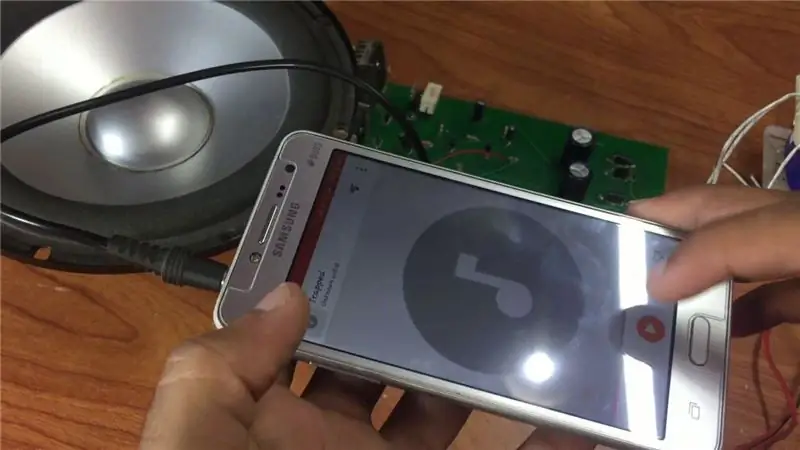
เชื่อมต่อ AUX ในมือถือของคุณและเพลิดเพลินกับเสียงเพลง..
ขั้นตอนที่ 14: สนับสนุน
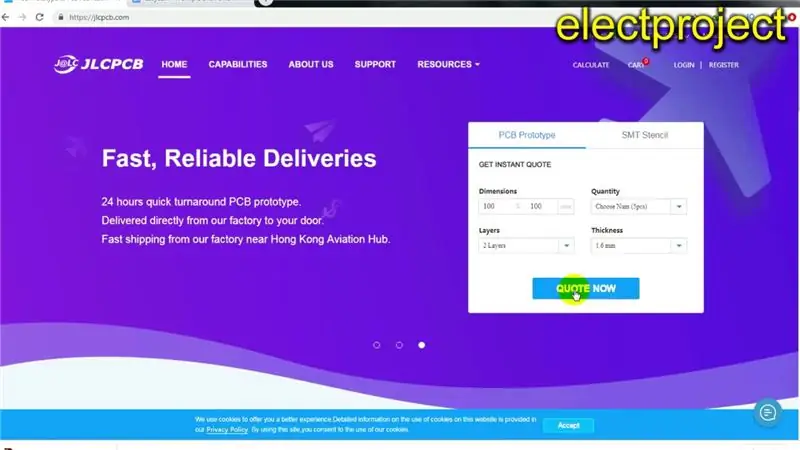

บทความนี้ได้รับการสนับสนุนจาก JLCPCB
ขั้นตอนที่ 15: สั่งซื้อ JLCPCB
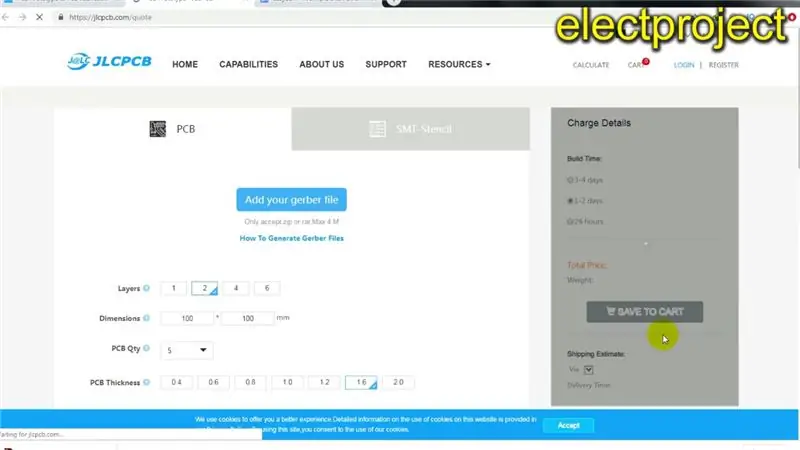

อัปโหลดไฟล์ GERBLE ของคุณที่นี่
จากนั้นเลือกปริมาณของคุณ ขนาดกระดาน สี..และอื่นๆ..
ขั้นตอนที่ 16: สั่งซื้อ JLCPCB
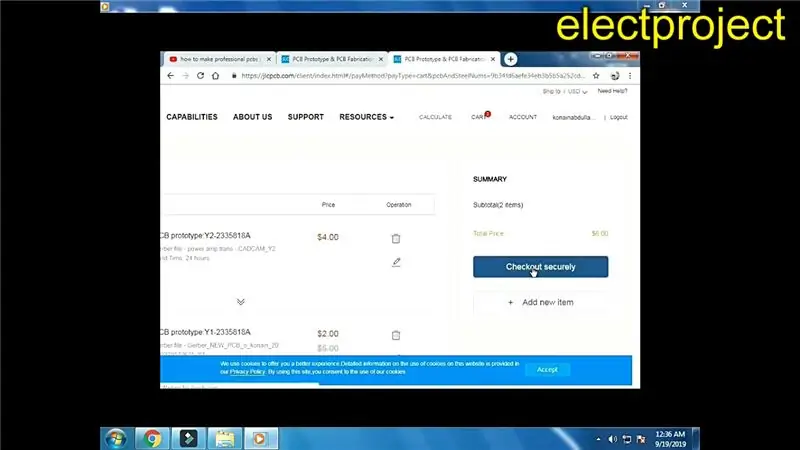
หลังจากนั้น คลิกที่เช็คเอาต์อย่างปลอดภัย
ขั้นตอนที่ 17: วิธีการชำระเงิน
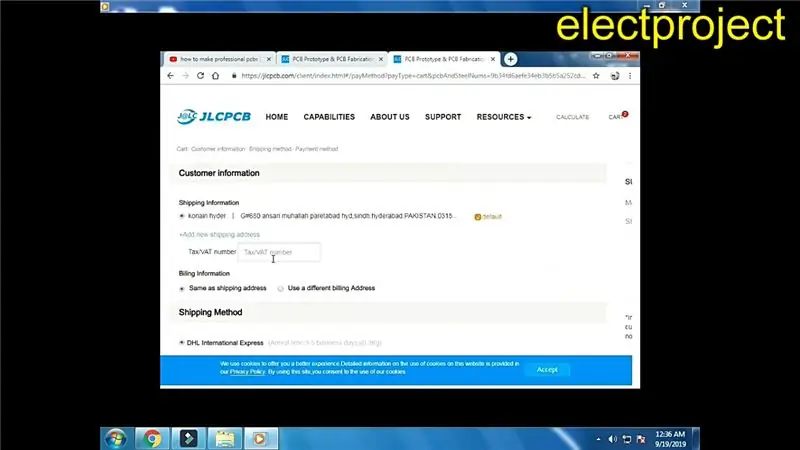
เลือกที่อยู่จัดส่งและชำระเงิน จากนั้นสั่งซื้อ..
แนะนำ:
การออกแบบเกมในการสะบัดใน 5 ขั้นตอน: 5 ขั้นตอน

การออกแบบเกมในการสะบัดใน 5 ขั้นตอน: การตวัดเป็นวิธีง่ายๆ ในการสร้างเกม โดยเฉพาะอย่างยิ่งเกมปริศนา นิยายภาพ หรือเกมผจญภัย
การตรวจจับใบหน้าบน Raspberry Pi 4B ใน 3 ขั้นตอน: 3 ขั้นตอน

การตรวจจับใบหน้าบน Raspberry Pi 4B ใน 3 ขั้นตอน: ในคำแนะนำนี้ เราจะทำการตรวจจับใบหน้าบน Raspberry Pi 4 ด้วย Shunya O/S โดยใช้ Shunyaface Library Shunyaface เป็นห้องสมุดจดจำใบหน้า/ตรวจจับใบหน้า โปรเจ็กต์นี้มีจุดมุ่งหมายเพื่อให้เกิดความเร็วในการตรวจจับและจดจำได้เร็วที่สุดด้วย
วิธีการติดตั้งปลั๊กอินใน WordPress ใน 3 ขั้นตอน: 3 ขั้นตอน

วิธีการติดตั้งปลั๊กอินใน WordPress ใน 3 ขั้นตอน: ในบทช่วยสอนนี้ ฉันจะแสดงขั้นตอนสำคัญในการติดตั้งปลั๊กอิน WordPress ให้กับเว็บไซต์ของคุณ โดยทั่วไป คุณสามารถติดตั้งปลั๊กอินได้สองวิธี วิธีแรกคือผ่าน ftp หรือผ่าน cpanel แต่ฉันจะไม่แสดงมันเพราะมันสอดคล้องกับ
การลอยแบบอะคูสติกด้วย Arduino Uno ทีละขั้นตอน (8 ขั้นตอน): 8 ขั้นตอน

การลอยแบบอะคูสติกด้วย Arduino Uno ทีละขั้นตอน (8 ขั้นตอน): ตัวแปลงสัญญาณเสียงล้ำเสียง L298N Dc ตัวเมียอะแดปเตอร์จ่ายไฟพร้อมขา DC ตัวผู้ Arduino UNOBreadboardวิธีการทำงาน: ก่อนอื่น คุณอัปโหลดรหัสไปยัง Arduino Uno (เป็นไมโครคอนโทรลเลอร์ที่ติดตั้งดิจิตอล และพอร์ตแอนะล็อกเพื่อแปลงรหัส (C++)
เครื่อง Rube Goldberg 11 ขั้นตอน: 8 ขั้นตอน

เครื่อง 11 Step Rube Goldberg: โครงการนี้เป็นเครื่อง 11 Step Rube Goldberg ซึ่งออกแบบมาเพื่อสร้างงานง่ายๆ ในรูปแบบที่ซับซ้อน งานของโครงการนี้คือการจับสบู่ก้อนหนึ่ง
